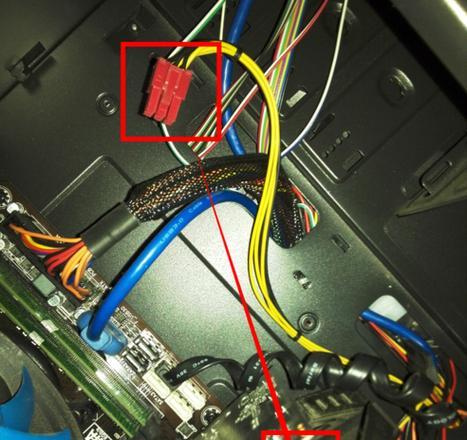笔记本电脑以其便携性和实用性,成为我们日常工作和娱乐的得力助手。而独立显卡的出现,无疑让游戏、设计等高性能需求的用户得到了极大的满足。想要充分利用笔记本的独立显卡,首先你需要知道如何开启它。下面,我们将详细介绍笔记本独立显卡开启的方法和步骤。
独立显卡开启前的准备
在开启笔记本独立显卡之前,你需要确认几个关键点:
确认笔记本是否有独立显卡模块。
确保驱动程序已正确安装。
检查电源设置,确保在需要时提供足够电力。
以上准备工作完成后,就可以进入具体的开启步骤了。
步骤一:确认显卡类型
你需要确认笔记本中安装的是什么类型的独立显卡。对于大多数笔记本,常见的独立显卡品牌有NVIDIA和AMD。你可以通过“设备管理器”来确认显卡类型。具体步骤如下:
1.右击“开始”按钮,选择“设备管理器”。
2.展开“显示适配器”,查看你笔记本所使用的显卡。
步骤二:安装或更新显卡驱动
拥有正确的驱动程序是开启独立显卡的前提。你可以通过以下步骤进行检查和更新:
1.右击桌面空白处,选择“NVIDIA控制面板”或“AMDRadeon设置”。
2.若显示“驱动程序程序已过时”,请访问显卡官网下载最新驱动并安装。
步骤三:开启独立显卡
接下来,我们将介绍如何在系统中开启笔记本的独立显卡:
NVIDIA显卡用户:
1.进入“NVIDIA控制面板”。
2.选择“管理3D设置”,在全局设置中选择你的独立显卡作为首选处理器。
3.点击“应用”,然后“确定”。
AMD显卡用户:
1.打开“AMDRadeon设置”。
2.进入“系统”选项卡,选择“切换图形设置”。
3.在应用程序列表中添加需要高性能图形处理的程序。
4.选择“高性能”选项,然后应用更改。
步骤四:调整电源设置
为了确保在需要时笔记本可以使用独立显卡,你需要对电源设置进行调整:
1.打开“控制面板”并搜索“电源选项”。
2.点击“选择电源按钮的功能”。
3.在“电源按钮”处,将“使用高性能模式”开启。
常见问题解答
在开启笔记本独立显卡的过程中,可能会遇到一些常见问题,以下是一些解决方案:
问题1:独立显卡未被识别
确认显卡驱动是否安装正确。
检查显卡硬件连接是否完好。
更新BIOS至最新版本。
问题2:系统默认使用集成显卡
在电源选项中确保选择了高性能模式。
确认显卡控制面板中的设置正确。
问题3:电源消耗过高
调整电源管理选项,优化性能和电源的平衡。
使用独立显卡时尽量连接电源。
结语
通过以上的详细步骤介绍,笔记本独立显卡的开启和设置应变得清晰明了。请注意,不同型号的笔记本和显卡,具体操作步骤可能会有所差异。若有疑问,建议咨询专业技术人员或查阅相关产品手册。现在,你可以根据本文提供的指南,轻松开启你的笔记本独立显卡,享受更流畅的视觉体验。